【字幕抽出】動画字幕の抽出方法
インターネットからダウンロードした海外映画や、ドラマ、テレビ番組などですべて日本語の字幕が利用できるわけではありません。場合によって、手間がかかって元の外国語の字幕を削除して、その上に日本語字幕をかぶせることが必要です。
動画字幕を消したいなら、どうすればいいですか。今回の記事では、MP4、MKV、AVI、M4V、VOBなど様々な動画ファイルから字幕を削除する方法を紹介いたします。

字幕 抽出
動画字幕の抽出手順
今回は動画字幕抽出方法を紹介する際に使ったソフトは Aiseesoft 動画変換 究極です。このソフトは豊富な動画編集機能を備えており、4K、HD、1080pの動画を含まり、汎用の500+の動画・音声フォーマットをサポートし、メディアファイル形式の変換、字幕、効果の編集などもできます。
ステップ 1ソフトをダウンロード
下記のダウンロードボタンをクリックして、Aiseesoft 動画変換 究極をダウンロードしてインストールします。Windows版とMac版両方もあります。
ステップ 2ファイルを追加
Aiseesoft 動画変換 究極を開き、「変換」機能のインターフェースで「ファイルを追加」ボタンをクリックして、字幕を削除したい動画ファイルを追加します。
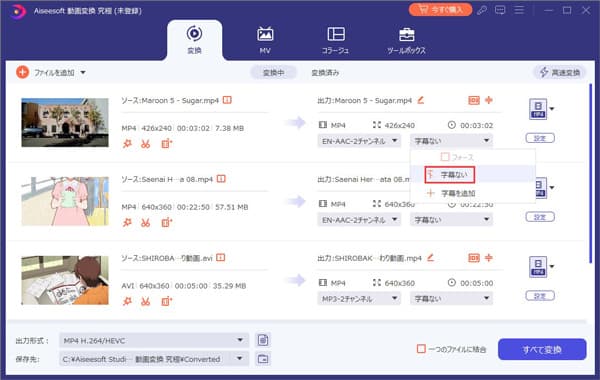
ファイルの追加
ステップ 3字幕を抽出
追加された動画ファイルの右横にあるの「字幕ない」を選択して、動画ファイルの字幕を削除するように設定できます。そして、右下の「変換」ボタンをクリックして、字幕なしの動画ファイルを出力できます。ちなみに、他の動画形式に変換したいなら、右側の「出力形式」を開き、MP4やAVI、WMV、MOVなどの出力形式を選択できます。
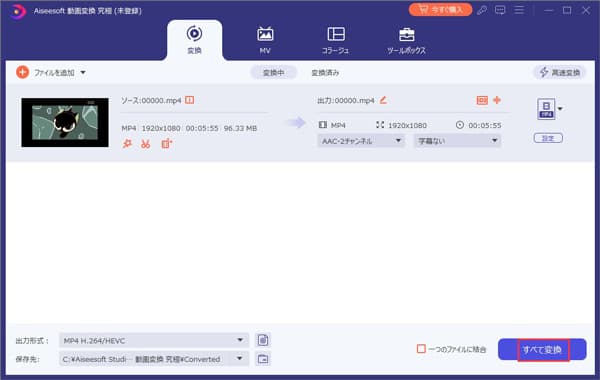
字幕の削除
字幕の豆知識
内部字幕
1、動画ファイルに同梱されている字幕
動画ファイルに同梱されている字幕とは、一般的なMKVビデオの字幕を指します。MKVファイルで動画、字幕、音声の各トラックはまとめられることができます。再生ソフトで字幕の表示・非表示を切り替え、一つの動画ファイル内に複数の字幕をまとめることができます。また、再生する時、字幕のサイズやフォントスタイル、位置を調整することもできます。
2、動画ファイルに埋め込まれている字幕
埋め込まれた字幕はビデオ画面上に存在し、別の字幕ファイルを使用しないです。動画を再生する際、字幕が自動表示されますが、字幕の表示・非表示を切り替え、字幕を編集することはできないです。RMVB、MP4などの動画の字幕は、通常、埋め込み字幕です。
外部字幕
簡単にいえば、外部字幕付きの動画は「映像データ+字幕データ」の形となります。外部字幕は、通常SRT形式の独立した字幕ファイルで、元々はDVDから抽出されたグラフィック字幕ファイルのSUB形式として使われていてました。今、SRT、SSA、ASS、SUPなどの形式の字幕ファイルもよく使われています。
結論
以上は動画字幕の抽出する方法と字幕に関する豆知識です。字幕の追加方法がわからない場合は、初心者向き 動画に文字を添付をお読みください。お役に立てれば幸いです。
字幕に関するFAQ
質問 1:「外部字幕」と「内部字幕」を区別は何ですか。
答え 1:それは簡単です。ビデオファイルを字幕の表示・非表示に対応した再生プレーヤー(通常なプレーヤーで問題ない)で再生して、字幕を非表示に設定します。字幕が依然として出ると、「内部字幕」と判断できます。一方、字幕が出ないと「外部字幕」となります。
質問 2:内部字幕の利点は何ですか。
答え 2:動画ファイルに埋め込まれている字幕の再生はより安定し、プレーヤーの影響を受けないです。共有するのに適しています。動画ファイルに同梱されている字幕は動画のコンテンツに影響を与えず、字幕の修正や差し替え簡単に行えます。
質問 3:オンラインのMP4ファイルから字幕を抽出する方法はありますか。
答え 3:もちろん、まずMP4をMacまたはWindowsにオフラインでダウンロードしてから、必要なファイルを抽出できます。 インターネットダウンロードマネージャーは、数回のクリックで字幕を取得できる別の選択肢です。